¿Quieres que Siri te hable borracha? Sigue estos pasos
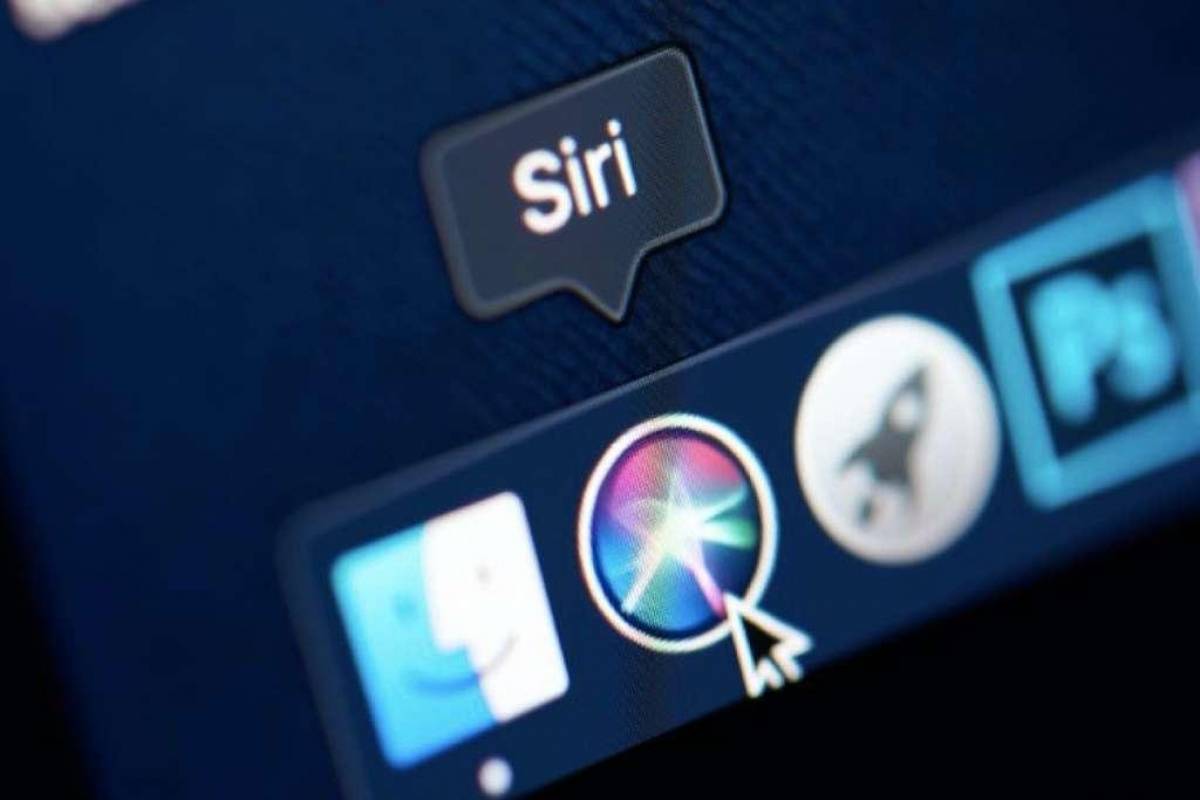
Si tienes un iPhone o un iPad hoy te proponemos que te eches unas risas con una de sus utilidades más simpáticas que puedes encontrar en estos terminales con la llegada del nuevo sistema operativo de iOS 13 que nos ayudará a sacar el máximo potencial a nuestro dispositivo en algunas ocasiones y pasar un rato divertido en otras.
Como sabrás, Siri es el asistente de voz de Apple que se encuentra disponible tanto en los iPhone como los iPads. Gracias a esta función, podrás realizar a Siri preguntas que ella se encargará de responder de acuerdo a su base de datos, como por ejemplo ¿Qué tiempo hace hoy? ¿Cómo preparar un puchero? o que también, que nos cuente un chiste. Para ello sólo tendremos que pulsar el botón principal y decir ¡Oye Siri!
Utilicemos la función Atajos
Como vamos a emborrachar a Siri, nuestro asistente de voz, vamos a usar una aplicación que quizás no conozcas de tu dispositivo, como es la función «Atajos» que podemos encontrar tanto en iOS 13 y iPadOS 13. Esta aplicación nos permite a ejecutar acciones de forma automática utilizando para ello los comandos de voz de Siri simplemente pulsando un botón.
La aplicación de Atajos nos dará mucho juego y podremos personalizar muchos aspectos que encontraremos en ella, gracias a las novedades que Apple han ido incorporando con sus nuevas actualizaciones.

Este atajo que vamos a ver se encargará de que la voz de Siri se ralentice, de forma que simula que nos hará parecer que está borracha. Podrás elegir qué quieres que diga, y además es completamente compatible con iOS 12, iOS 13 y iPadOS 13, por lo que compatible con casi cualquier iPhone y iPad del mercado.
Crea tu atajo
Lo primero que debes hacer es abrir la aplicación Atajos, y posteriormente pulsar en «Nuevo atajo». Pulsamos el botón «Añadir nueva acción» y a continuación añade la acción «Texto». Ahora debes escribir el texto que quieres que Siri lea cuando queramos simular que esté borracha, de la forma más correcta posible. Posteriormente presiona el botón «+» para añadir otra acción. Ahora busca la acción «Leer texto con voz». Haz click en donde pone «Mostrar más» y baja un poco la velocidad y varía los parámetros hasta encontrar el tono de Siri que más te guste.

¡Listo! ¡Así de fácil! Ya sólo deberás seleccionar un icono y nombre para el atajo que acabas de crear, que te servirá para llamar al atajo mediante el comando de voz de Siri y escucharla como si se hubiera bebido unas copitas de más…





